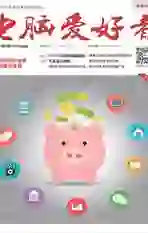另类“关机”巧实现
2017-06-01阿楠
阿楠
有关系统关机的话题,此前我們多关心的是快速关机、定时自动关机之类的方向。但有时也希望阻止因某种原因出现的自动关机。此外,由于关机操作会在系统中留下记录,不留痕的关机方法也是有必要聊一聊的。
1. 防止各种自动“关机”
这里的“关机”是一个泛指,包括Windows系统常常会出现的自动睡眠、升级自动重启、故障自动重启、自动关机等。然而我们从事的工作有时可能不允许中断,因此也就不希望上述事件的发生。要防止系统出现类似的情况,可使用Dont Sleep软件来阻止这些事件的发生。
要阻止因待机、睡眠、休眠、屏保等造成的系统关闭,只需在软件主界面点击Please Dont Sleep选项卡,然后在“阻止程序”组下将相应的几个选项选中即可。注意,要让程序发挥作用,需选中“启用”单选钮,然后点击“缩小到托盘”,让程序常驻运行(图2)
上述操作是无条件全时限制设置,也就是说,只要系统处于运行状态,就会一直阻止这些行为的发生。如果希望阻止行为在某个时间点解除,可选中“计时器”分组下的“使用计时器”复选框,然后在上方的列表中选择阻止停止的日期和时间,并在下方列表选择“退出并停止阻止”选项,这一选项保证了用户对“关机”阻止行为的灵活自定义控制,能够更好地协调工作与节能之间的关系。其中可执行操作的选项有6种,应用场合也各不相同。例如,若需要在工作期间阻止一切“关机”行为,工作完成后自动关机,则选择“退出并关机”;若担心工作完成后有进程阻止关机,则选择“退出并强制关机”;若希望工作完成后解除上述禁用,同时让系统进入待机/休眠状态,则选择“退出并待机/休眠”。
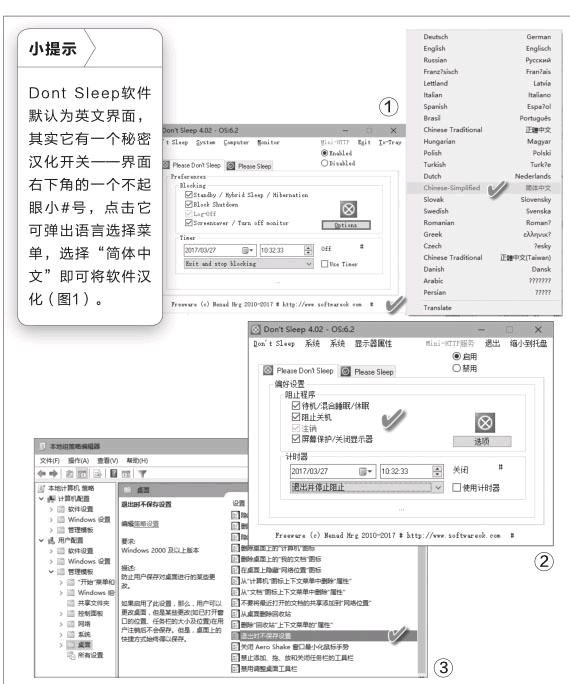
2. 实现不留痕迹的关机
快速启动是建立在关机保留内容的基础之上,也就是说关机前要在系统中留下包括操作记录痕迹和启动所需文件等。然而对于多人共用的一个系统账号来说,退出时不保留操作的任何痕迹,对保护个人隐私很有好处。要做到这一点,可通过修改组策略,达到让关机不留痕迹的目的。
先按下Win+R进入运行窗口,运行GPEDIT.MSC命令,启动组策略编辑器。依次选择“用户配置→管理模板→桌面”,在右侧窗格中可见“退出时不保存设置”,双击这个选项(图3)。在随后出现的设置窗口中,选中“已启用”选项并确定。这样,关机之前对系统桌面所作的某些位置、大小等设置不会被保留,下次开机看上去没有人操作过系统一样。